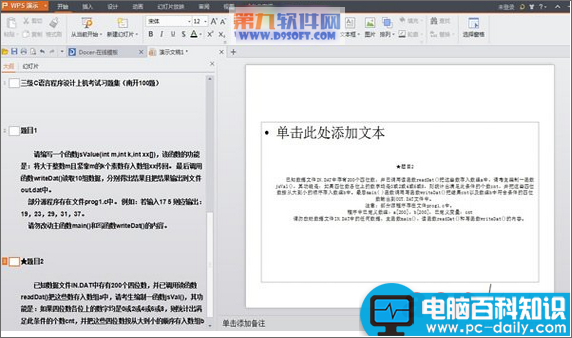1.首先,在WPS2013打开需要转换的word文档,Ctrl+A 组合键全部选中文档内容,单击鼠标右键,在弹出的下拉框中选择“复制”命令,也可以按【Ctrl+C】组合键。

2.启动WPS2013 PowerPoint,单击鼠标左键“WPS演示”下拉三角形按钮,选择“文件”—“新建”命令。
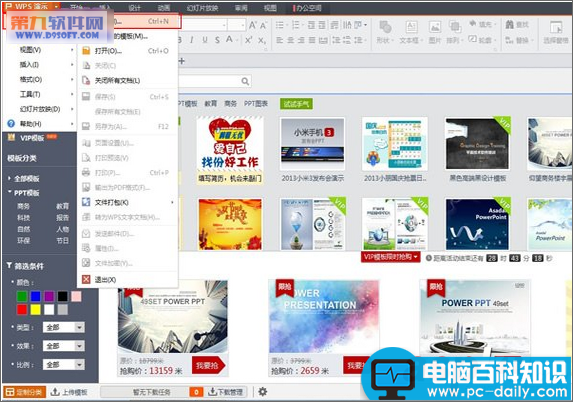
3.选择菜单栏中的“视图”——“普通”选项。

4.单击“大纲”标签,将光标定位到第一张幻灯片处,单击鼠标右键选择“粘贴”命令(也可用Ctrl+V组合键),将word文档中的内容粘贴到第一张幻灯片中。
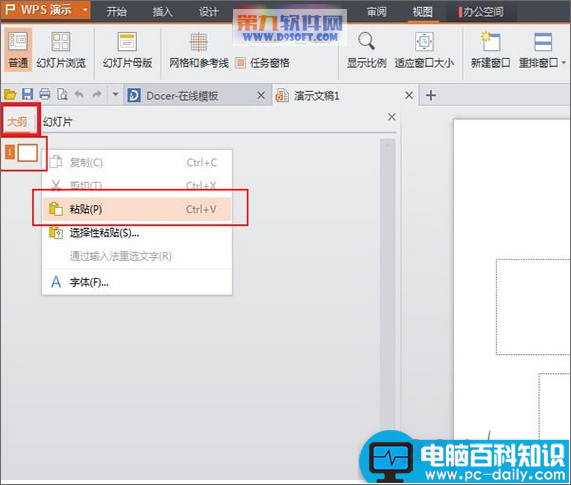
5.可根据需要对文本格式进行设置,包括字体、字号、颜色等设置。
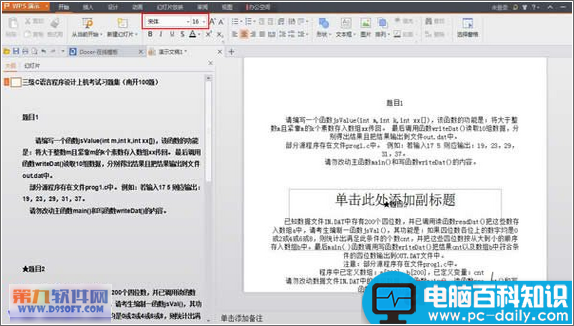
6.将光标移动到需要划分为下一张幻灯片处,直接按“enter”键,即可创建一张新的幻灯片。调整之后,很快就可以完成多张幻灯片的制作。